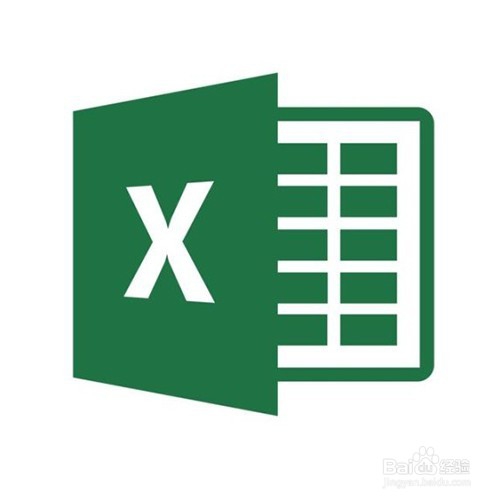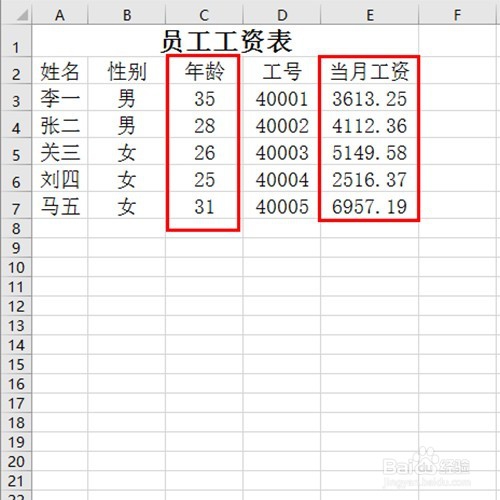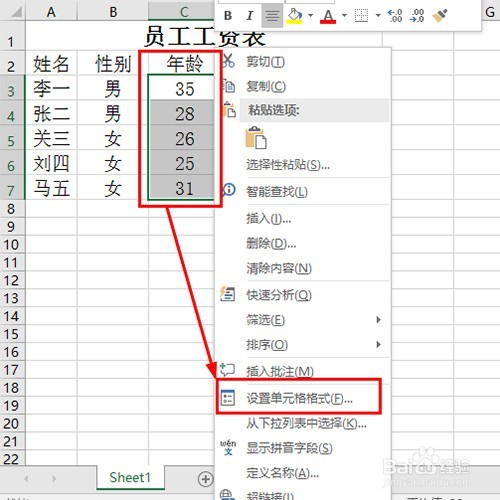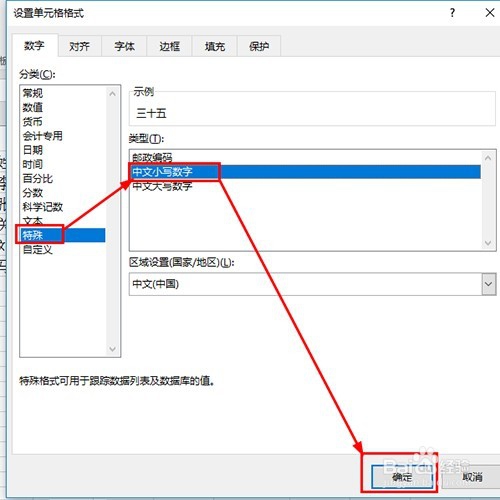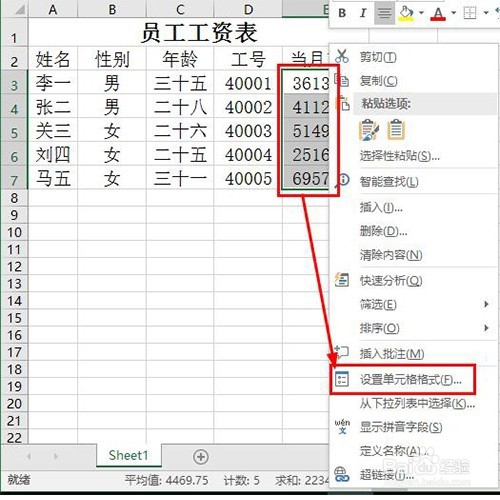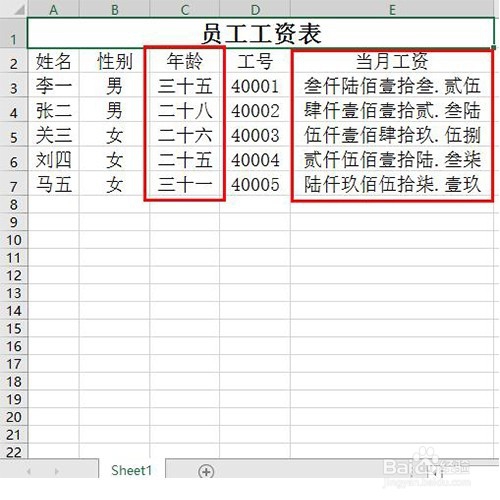【Excel教程】如何快速编辑键入中文大小写数字
经常使用Excel的人一定会遇到烂瘀佐栾这样的问题:需要键入大量的中文大小写数字,若是一个一个的输入会浪费大量的时间,有没有快速有效的解决方法呢?小编在这里与大家分享一个实用的小技巧供您参考。
工具/原料
一台安装Excel的电脑
相应的数据准备
输入相应的信息,如下图所示
1、对应的年龄一栏按要求是需要输入中文小写的、工资一栏需要大写,这里一律直接键入阿拉伯数字;
将阿拉伯数字转换为中文小写数字
1、选中需要转换的数字所在的单元格,右键点选“设置单元格格式”
2、在“数字”界面点选如图所示顺序的按钮:分别为“特殊”、“中文小写数字”,点击“确定”
将阿拉伯数字转换为中文大写数字
1、重复上述步骤,选中需要转换的数字所在的单元格,右键点选“设置单元格格式”
2、在“数字”界面点选如图所示顺序的按钮:分别为“特殊”、“中文大写数字”,点击“确定”
完成
1、如图所示,即可完成相应要求的中文大小写数字键入
声明:本网站引用、摘录或转载内容仅供网站访问者交流或参考,不代表本站立场,如存在版权或非法内容,请联系站长删除,联系邮箱:site.kefu@qq.com。
阅读量:88
阅读量:56
阅读量:45
阅读量:49
阅读量:50